Como criar um laboratório com um recurso compartilhado no Azure Lab Services ao usar contas de laboratório
Importante
O Azure Lab Services será descontinuado a 28 de junho de 2027. Para obter mais informações, consulte o guia de aposentadoria.
Importante
As informações neste artigo aplicam-se a contas de laboratório. Os planos de laboratório dos Serviços de Laboratório do Azure substituem as contas de laboratório. Saiba como você pode começar criando um plano de laboratório. Para clientes de contas de laboratório existentes, recomendamos que você migre de contas de laboratório para planos de laboratório.
Quando você está criando um laboratório, pode haver alguns recursos que precisam ser compartilhados entre todos os alunos em um laboratório. Por exemplo, você tem um servidor de licenciamento ou SQL Server para uma classe de banco de dados. Este artigo discutirá as etapas para habilitar o recurso compartilhado para um laboratório. Também falaremos sobre como limitar o acesso ao recurso compartilhado.
Arquitetura
Como mostrado no diagrama abaixo, teremos uma conta de laboratório com um laboratório. A conta de laboratório terá as configurações de emparelhamento vnet para que a rede virtual do laboratório seja conectada à rede do recurso compartilhado. No diagrama abaixo, existem duas redes virtuais com intervalos IP não sobrepostos. Esses intervalos de IP são apenas intervalos de exemplo. Além disso, a rede virtual de recurso compartilhado está na mesma assinatura que a conta de laboratório.
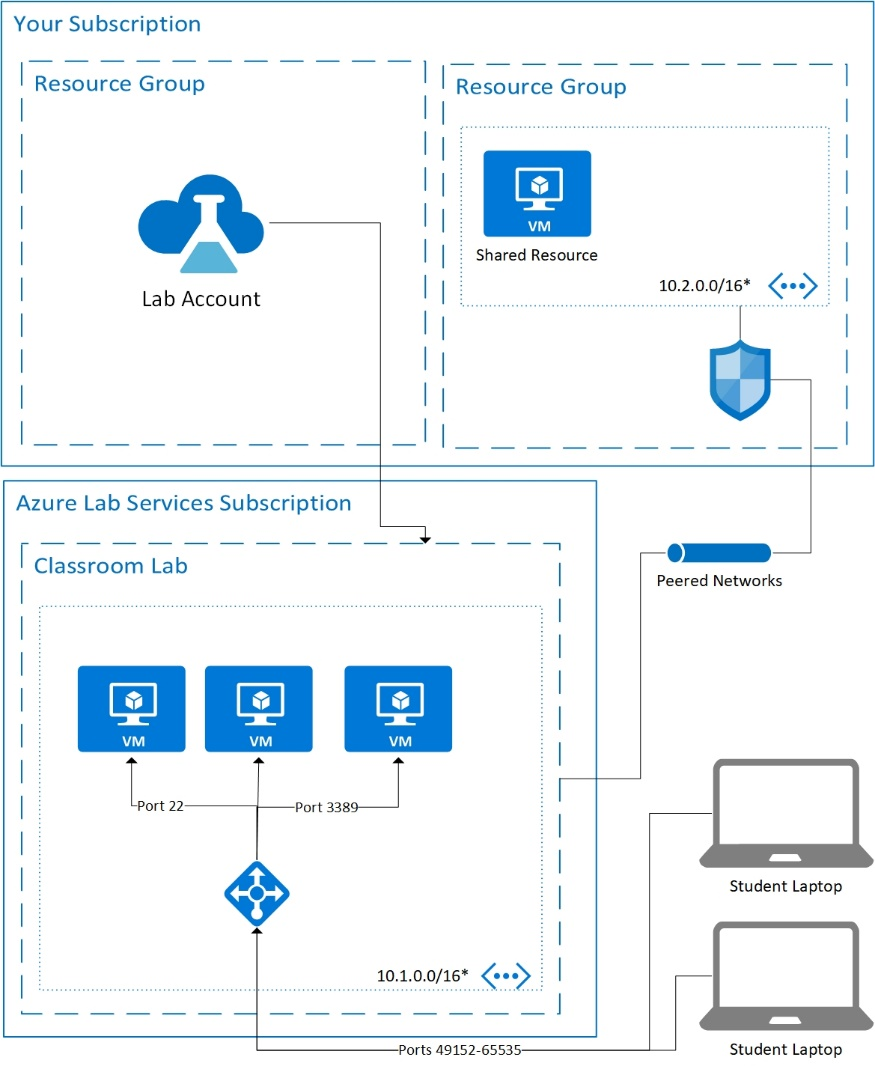
Configurar recurso compartilhado
A rede virtual para o recurso compartilhado deve ser criada antes que o laboratório seja criado. Para obter mais informações sobre como criar uma rede virtual, consulte Criar uma rede virtual. É importante planejar intervalos de rede virtual para que eles não se sobreponham ao endereço IP das máquinas de laboratório. Para obter mais informações sobre como planejar sua rede, consulte o artigo Planejar redes virtuais. No exemplo, o recurso compartilhado está em uma rede virtual com o intervalo 10.2.0.0/16. Se ainda não tiver sido feito, crie uma sub-rede para armazenar o recurso compartilhado. No exemplo, usamos o intervalo 10.2.0.0/24, mas o intervalo pode ser diferente dependendo das necessidades da sua rede.
O recurso compartilhado pode ser um software em execução em uma máquina virtual ou um serviço fornecido pelo Azure. O recurso compartilhado deve estar disponível através do endereço IP privado. Ao disponibilizar o recurso compartilhado somente por IP privado, você limita o acesso a esse recurso compartilhado.
O diagrama também mostra um grupo de segurança de rede (NSG) que pode ser usado para restringir o tráfego proveniente da VM do aluno. Por exemplo, você pode escrever uma regra de segurança que indique que o tráfego dos endereços IP da VM do aluno só pode acessar um recurso compartilhado e nada mais. Para obter mais informações sobre como definir regras de segurança, consulte Gerenciar grupo de segurança de rede. Se você quiser restringir o acesso a um recurso compartilhado de um laboratório específico, obtenha o endereço IP do laboratório nas configurações do laboratório. E, em seguida, defina uma regra de entrada para permitir o acesso apenas a partir desse endereço IP. Não se esqueça de permitir as portas 49152 a 65535 para esse endereço IP. Opcionalmente, você pode encontrar o endereço IP privado das VMs do aluno usando a página do pool de máquinas virtuais.
Se o seu recurso partilhado for uma máquina virtual do Azure a executar o software necessário, poderá ter de modificar as regras de firewall predefinidas para a máquina virtual.
Dicas para recursos compartilhados - Servidor de licenças
Um dos recursos compartilhados mais comuns é um servidor de licenças, aqui estão algumas dicas sobre como ter sucesso com a configuração de um.
Região do servidor
O servidor de licenças deve estar conectado à rede virtual emparelhada ao laboratório. Como o servidor de licenças precisa estar localizado na mesma região que a conta do laboratório.
IP privado estático e endereço MAC
Por padrão, as máquinas virtuais têm um IP privado dinâmico. Antes de configurar qualquer software, defina o ip privado como estático. O IP privado e o endereço MAC estão agora definidos para serem estáticos.
Controlar Acesso
Controlar o acesso ao servidor de licenças é fundamental. Quando a VM estiver configurada, o acesso ainda será necessário para manutenção, solução de problemas e atualização. A seguir estão algumas maneiras de controlar o acesso:
- Configuração do acesso Just in Time (JIT) no Microsoft Defender for Cloud.
- Configurar um Grupo de Segurança de Rede para restringir o acesso.
- Bastião de configuração para permitir o acesso seguro ao servidor de licenças.
Conta de laboratório
Para usar um recurso compartilhado, a conta de laboratório deve ser configurada para usar uma rede virtual emparelhada. Nesse caso, estaremos emparelhando a rede virtual que contém o recurso compartilhado.
Aviso
O laboratório para sua classe deve ser criado depois que a conta de laboratório é emparelhada para a rede virtual de recurso compartilhado.
Máquina de modelo
Quando sua conta de laboratório/plano de laboratório estiver definida para usar rede avançada, a máquina de modelo deverá ter acesso ao recurso compartilhado. Talvez seja necessário atualizar as regras de firewall, dependendo do recurso compartilhado que está sendo acessado.
Próximos passos
Como administrador, configure o emparelhamento de rede virtual em sua conta de laboratório.